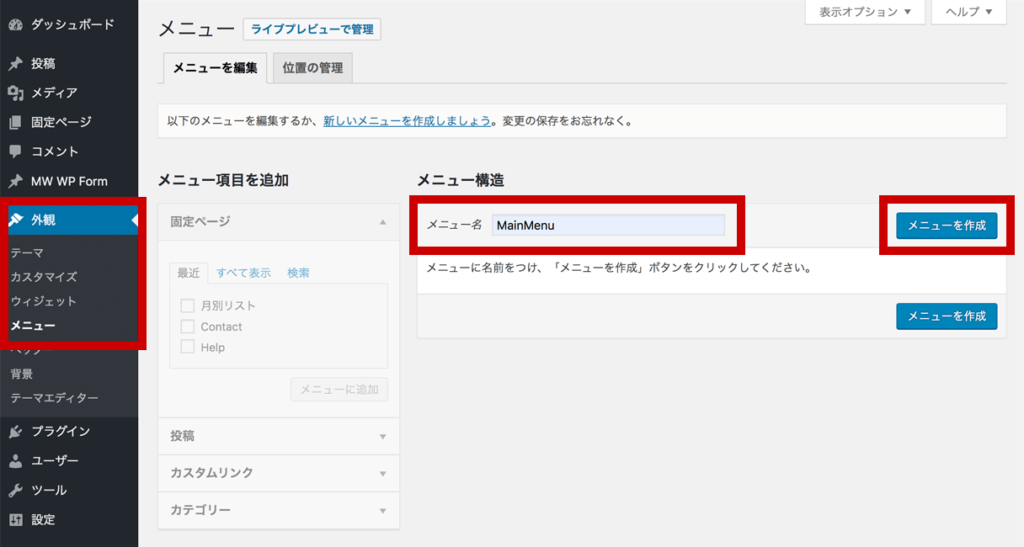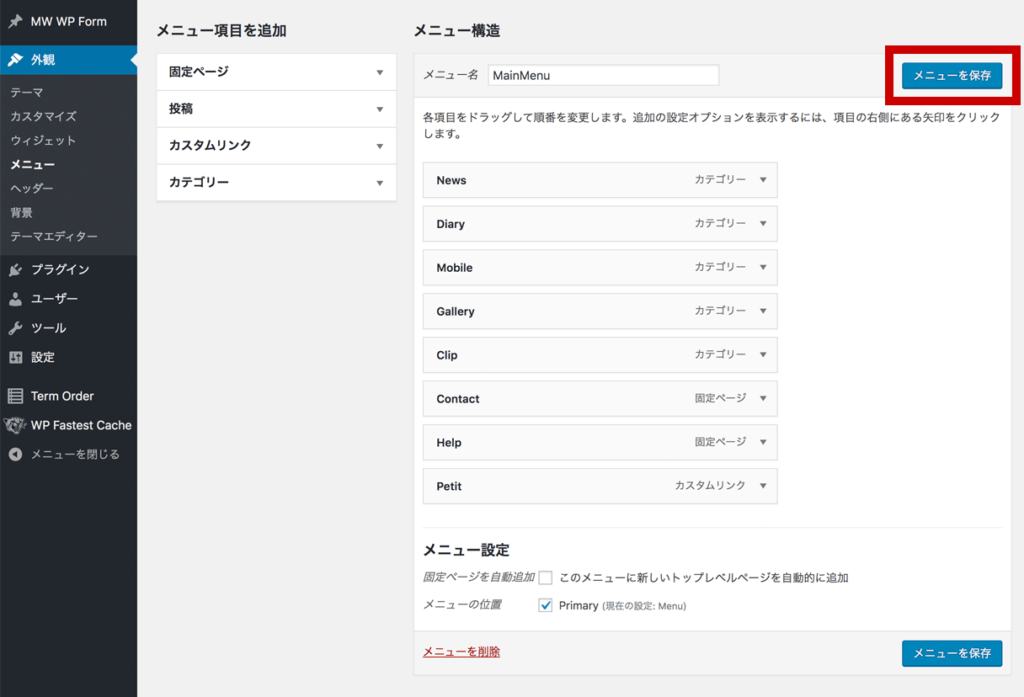1. メニューを新規作成します
作成するメニューの名前を「メニュー名」欄に入力し「メニューを作成」ボタンをクリックします。
2. メニューの表示設定をおこないます
「メニューの位置」欄の「Primary」にチェックを入れ「メニューを保存」ボタンをクリックします。
※「メニューの位置」欄に表示される項目は、適用中のテーマによって異なります。
3. メニュー項目を追加します
追加できる項目は「固定ページ」「投稿」「カスタムリンク」「カテゴリー」です。
固定ページ
「固定ページ」の記事を追加します。
記事のタイトルにチェックを入れ「メニューに追加」ボタンをクリックすると、メニュー項目に追加されます。
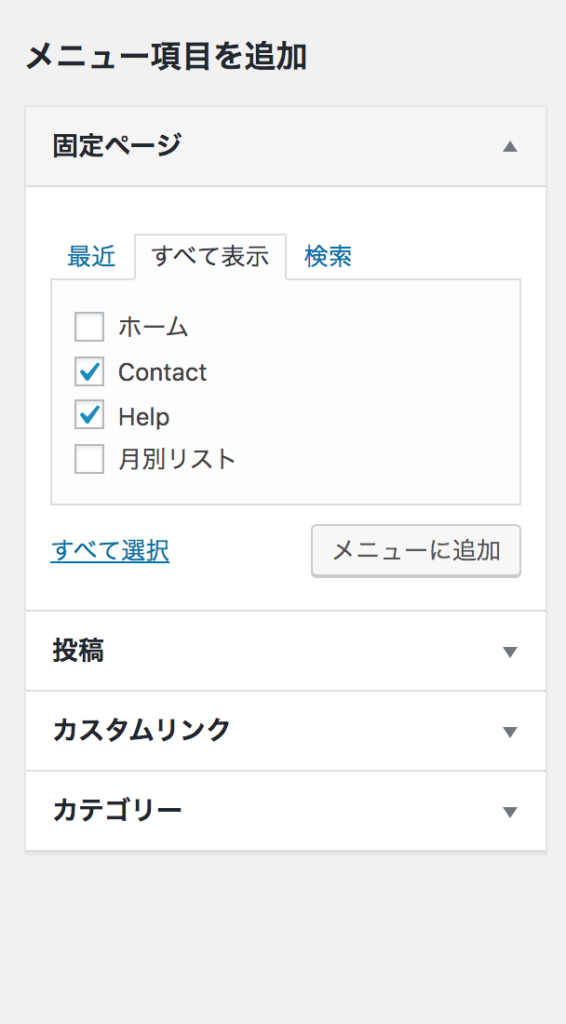
投稿
「投稿」の記事を追加します。
記事のタイトルにチェックを入れ「メニューに追加」ボタンをクリックすると、メニュー項目に追加されます。
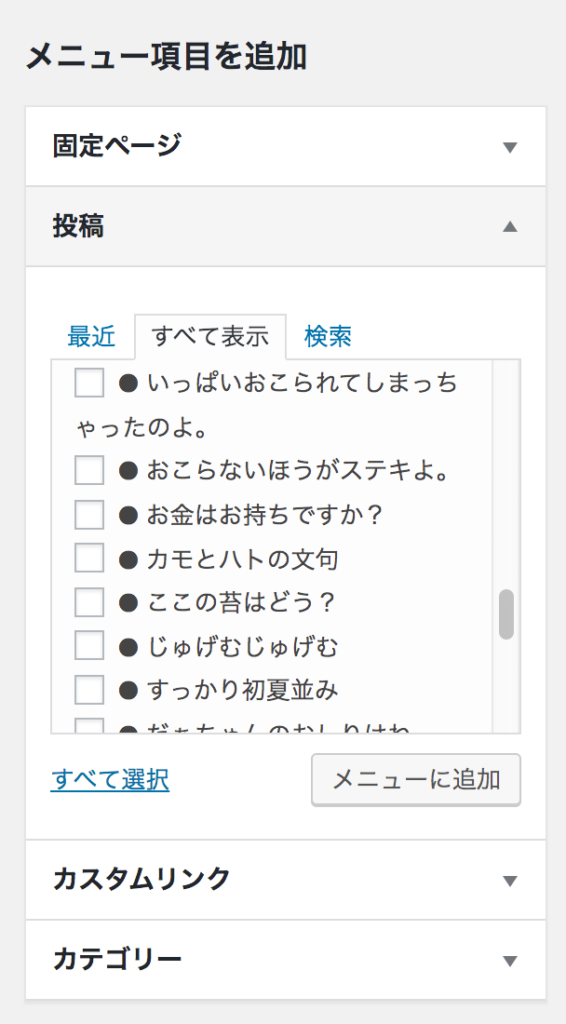
カスタムリンク
外部のサイトなどをメニュー項目に追加します。
「URL」欄にリンク先のアドレスを、「リンク文字列」欄にはメニュー項目として表示される名前を入力し「メニューに追加」ボタンをクリックします。
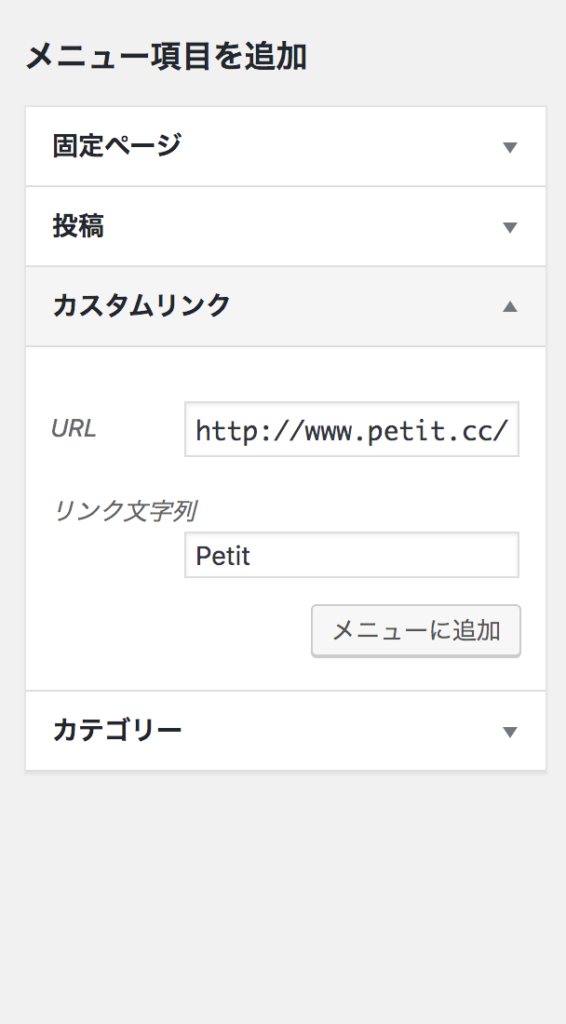
カテゴリー
「投稿」の「カテゴリー」をメニュー項目に追加します。
カテゴリー名にチェックを入れ「メニューに追加」ボタンをクリックすると、メニュー項目に追加されます。
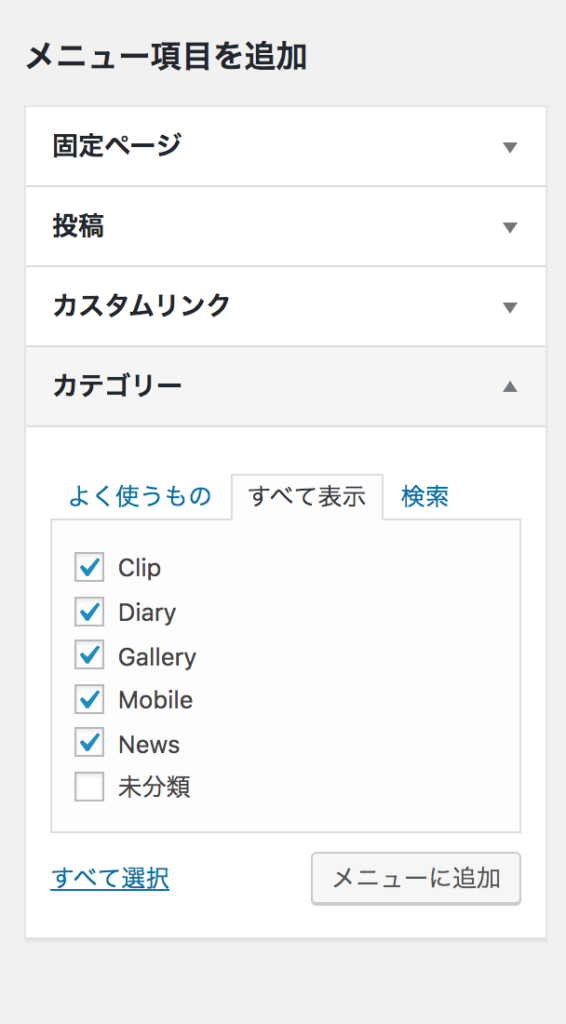
4. 項目の並び順を変更し設定を保存します
追加した項目は「メニュー構造」欄に表示されます。
ドラッグして順番を変更した後「メニューを保存」ボタンをクリックします。